WhatPulse auttaa seuraamaan tietokoneesi toimintaa ja käyttöä
Napsautin hiirtä 360 kertaa ja näppäimistöä 488 kertaa viimeisen 16 minuutin aikana. Kyllä, voin nyt seurata tietokoneen toimintaani, mukaan lukien painetut näppäimet, hiiren napsautukset, käytetty kaistanleveys ja järjestelmän käyttöaika WhatPulsen(WhatPulse) avulla .
Kuinka seurata tietokoneesi toimintaa(Computer Activity) ja käyttöä
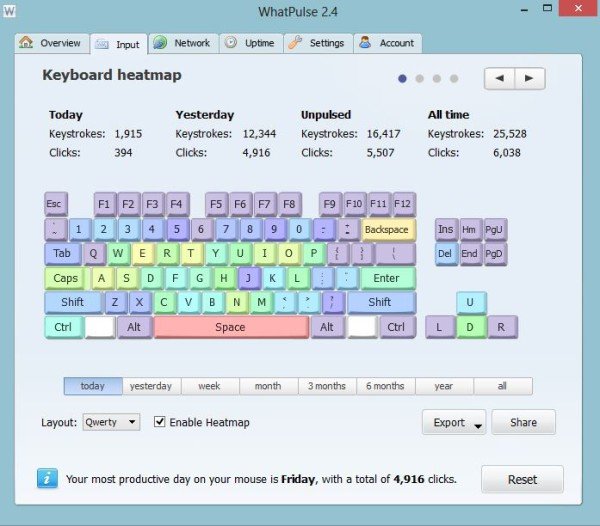
WhatPulse on ilmainen avainten laskentaohjelma, joka tarkkailee tietokoneesi käyttöaikaa, näppäinpainallusten määrää, kaistanleveyden käyttöä ja hiiren napsautusten määrää tietyn ajanjakson aikana. WhatPulse laskee, kuinka monta kertaa näppäimiä painetaan, toisin kuin muut näppäinloggerit, jotka tallentavat näppäinpainalluksen järjestyksen. Se säilyttää myös yksityiskohtaisen historian siitä, kuinka paljon työtä olet tehnyt tietokonejärjestelmässäsi tietyn ajanjakson aikana.
WhatPulse on yksinkertainen ohjelma, joka ladataan ja asennetaan järjestelmääsi reaaliajassa. Napsauta vain(Just) työpöydälläsi olevaa ohjelman kuvaketta ja katso, kuinka monta napsautusta voit tehdä tietyn ajanjakson aikana.
Mitä WhatPulse tekee?
WhatPulse for Windows toimi seuraavasti:
- Seuraa klikkauksiasi(Tracks your clicks) – Ohjelmisto kartoittaa hiiren käytön ja pitää kirjaa napsautuksistasi. Sen avulla voit myös viedä tai jakaa hiiren lämpökartan.
- Seuraa Internetin(Tracks Internet Usage) käyttöä – Ohjelma seuraa Internetin käyttöäsi ja havaitsee myös, mitkä sovellukset hidastavat internettiä syömällä kaistanleveyttäsi.
- Seuraa näppäimistön käyttöä(Tracks your keyboard usage) – Se kartoittaa näppäimistön käytön ja pitää kirjaa painamistasi näppäimistä. Voit myös jakaa lämpökarttasi ystäviesi kanssa WhatPulsen(WhatPulse) avulla .
- Valvoo verkkoasi(Monitors your network) – Tarkistaa sovelluksen intensiteetin ja valvoo myös samanaikaista saapuvaa ja lähtevää verkkoliikennettä.
- Sovelluksen käyttö - WhatPulse(Application Usage- WhatPulse) pitää kirjaa myös eniten käyttämistäsi sovelluksista.
WhatPulse lähettää kaikki tallennetut tilastot verkkosivustolle, jossa voit käyttää tilastojasi tietojenkäsittelyn käyttöiän analysoimiseen milloin tahansa. Lisäksi voit myös jakaa nämä tilastot muiden kanssa.
Asetukset-vaihtoehdon avulla voit käynnistää ohjelman Windowsin käynnistyksen(Windows Startup) yhteydessä, tarkistaa uudet versiot automaattisesti, ottaa käyttöön kannettavan tilan, piilottaa ponnahdusikkunat ja paljon muuta.
En huomannut virheitä ohjelmia testattaessa, ja se toimi sujuvasti Windows - tietokoneellani, antaen minulle tarkat tiedot tietojenkäsittelytottumuksistani. Se laskeutui järjestelmääni reaaliajassa, eikä se vaikuttanut järjestelmän suorituskykyyn.
Kaiken kaikkiaan WhatPulse on mukava ja luotettava ohjelma, joka seuraa ja tallentaa tietoja tietojenkäsittelytottumuksistasi sekä tilastot, kuten IP-osoite, lataus-/latausnopeus, verkkoliitäntä, uudelleenkäynnistysistuntojen kokonaismäärä, kaistanleveyden käyttö ja sovellusten käyttö.
WhatPulse ilmainen lataus
Voit ladata ohjelman täältä(here)(here) ja seurata tietokoneesi toimintaa.
Related posts
5 ilmaista tietokoneohjelmistoa värisokeuden hoitoon
Tutustu tietokoneen RAM-muistiin, grafiikkakorttiin/videomuistiin Windows 11/10:ssä
WorkTime Personal on ilmainen tietokoneen valvontaohjelmisto Windowsille
Kuinka seurata Windows-tietokonetta ja -käyttäjien toimintaa
Jaa tiedostoja kenen tahansa kanssa Send Anywhere for Windows PC:n avulla
Asiakirjan muuntaja: Muunna DOC-, PDF-, DOCX-, RTF-, TXT-, HTML-tiedostoja
Reaktioajan mittaaminen Windows 11/10:ssä
Siirrä asennetut ohjelmat Windows 10:n Application Moverilla
ManicTime on vapaa-ajan seuranta- ja hallintaohjelmisto
Sanakirja .NET on työpöydän kääntäjäsovellus Windows PC:lle
GIGABYTE LAN Optimizer tarjoaa älykkään verkonhallinnan
Windows File Analyzer auttaa sinua purkamaan ja analysoimaan erityisiä käyttöjärjestelmätiedostoja
Chameleon-ohjelmisto vaihtaa taustakuvaa sääolosuhteiden mukaan
Muunna AVCHD MP4:ksi näiden ilmaisten Windows 11/10 -muuntimien avulla
Muokkaa, lisää, palauta, poista kohteita uudesta kontekstivalikosta Windowsissa
Katso digi-TV:tä ja kuuntele radiota Windows 10:ssä ProgDVB:n avulla
Muunna EPUB MOBI:ksi - Ilmaiset muunnostyökalut Windows 10:lle
Auslogics Windows Slimmer: Poistaa ei-toivotut tiedostot ja pienentää käyttöjärjestelmän kokoa
Muuta tiedoston luontipäivämäärän aikaleima käyttämällä NewFileTimea
Avaa uudelleen äskettäin suljetut kansiot, tiedostot, ohjelmat, ikkunat
